教程重点是打结部分的制作,难度不大,不过要自己善于独立思考,找出合适的方法。作者打结部分直接使用了素材,然后给素材表面贴上长颈鹿的皮肤,再处理好颜色和细节即可。
最终效果

1、打开背景图,看着这大沙漠没一点生气,甚至和效果图一点都不沾边是不是有点不知所措。还好有我(偷笑….)我们只需要一部分就行了,快捷键C裁剪一部分如下图。

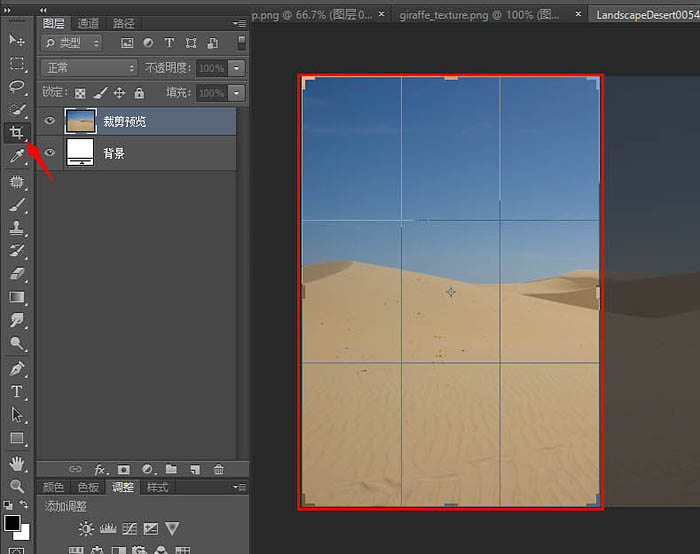
2、接下来一秒变高尚,使用渐变映射,没听过吗? 那看看我怎么做的。
渐变映射的基本原理就是根据原图的黑白范围将渐变应用在图像上。渐变左边会反映在阴影部分,右边会反映在高光部分。
所以才会得到上面的色彩,大家在试这个神奇的key的时候,自己也可以使用其他颜色看看图片的变化。很有趣
有没有发现图片有点过亮,原图的细节有些损失了。
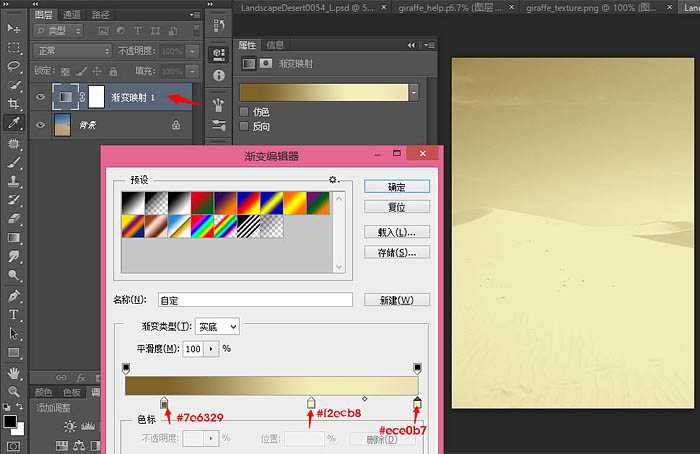
3、在背景图层上新建一个黑白调整图层,参数设置如下。大家就不要跟我设置的一样了,因为作图就是要按自己的需要来,拉动滑点你也能找到适合自己的数值。
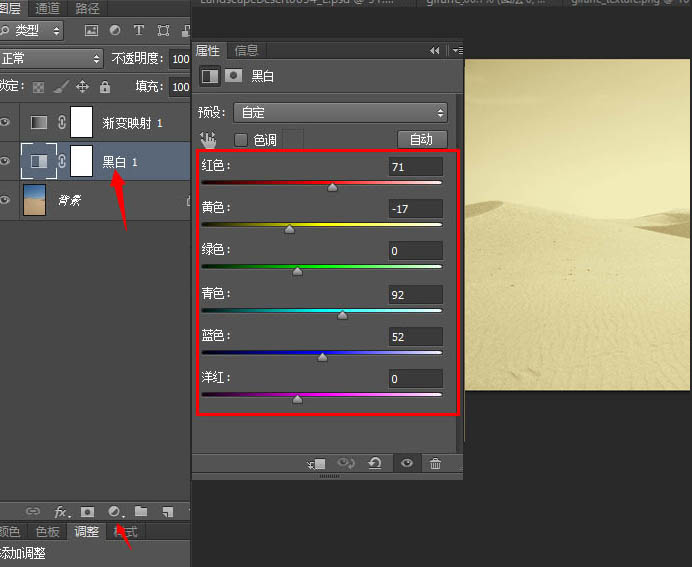
4、在所有图层上新建一透明图层,用很大的圆角软笔刷点一个亮点,把图层模式设置成柔光,如果觉得效果过了,降低图层不透明度,我的是62%。

5、为了便于管理,这里将这几个图层归到一个组里面,首先复制背景层 ctrl+j (锁定的背景层不能和其他图层归到组里)选择4个图层,然后 ctrl+g 就能组到一起了。
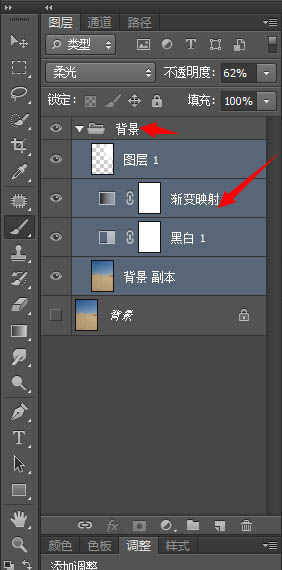
6、把我们的长颈鹿给复制(拖)到图像中来,方法就是使用套索L或者其他选择工具选择图片中的长颈鹿 ctrl+c复制,ctrl+v 粘贴。

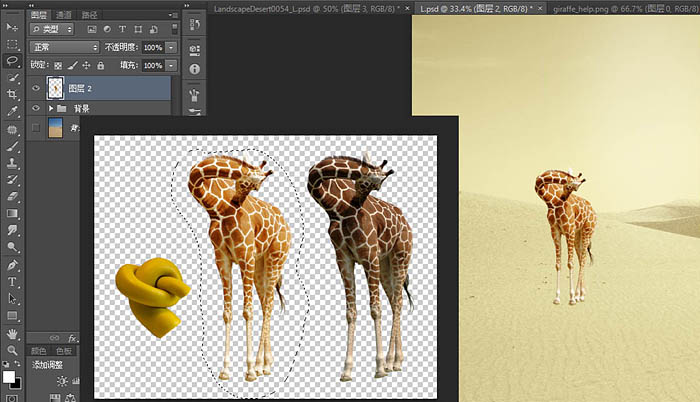
7、接着将那扭曲的黄脖子,也按同样的方法拖到图像中调整变形一下。这里仔细讲下调整过程,调整要注意的就是如图示红色部分的需要对准长颈鹿脖子的走势。
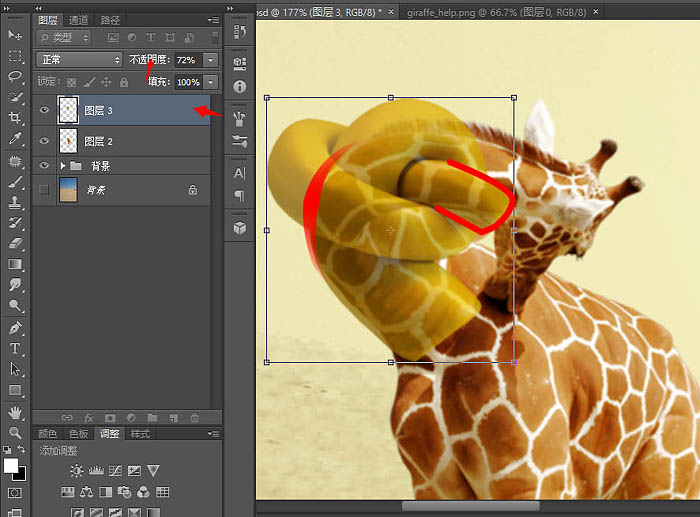
8、我这里使用了操控变形(编辑菜单下)来调整。
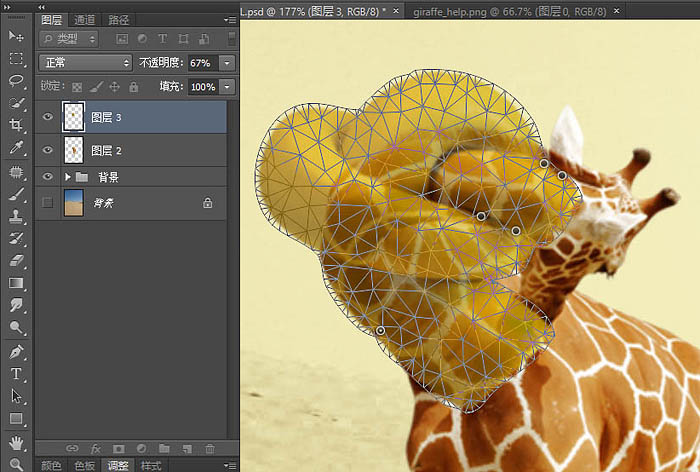
9、调整之后就是这样的。
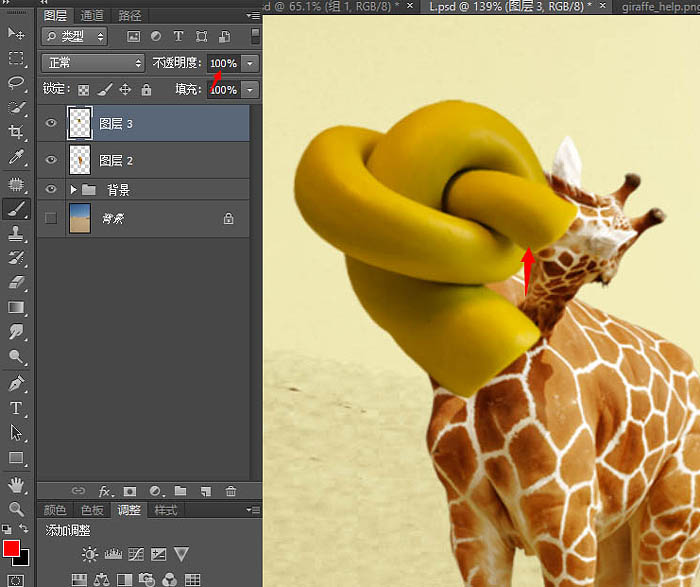
10、接着使用蒙版,前景色黑色和圆角软笔刷开始擦了,蒙版所示如下。
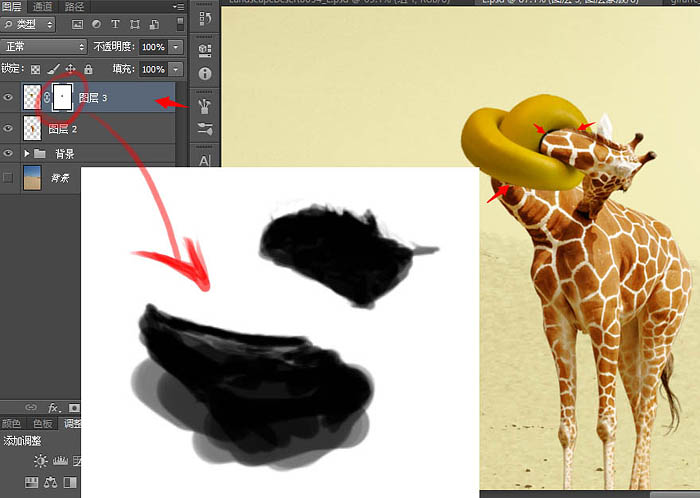
11、开始调整这打造的扭脖子了。新建一个黑白调整层,然后将调整层设置成剪贴蒙版。
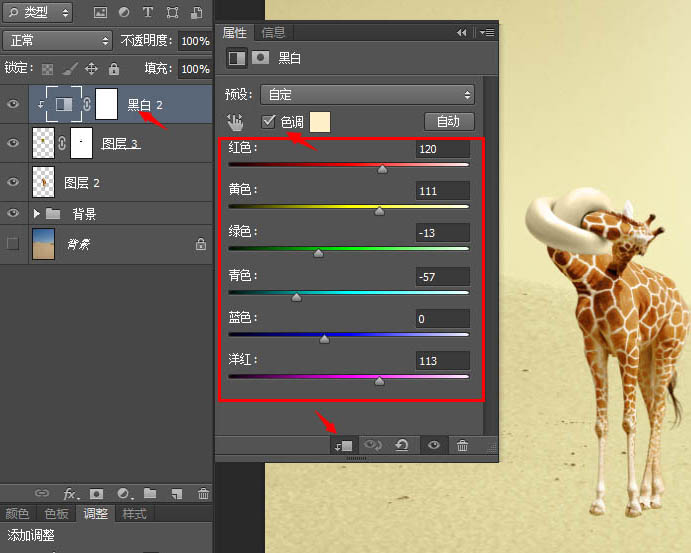
12、将长颈鹿皮肤材质文件粘贴到图像中,调整位置将图层设置成正片叠底。
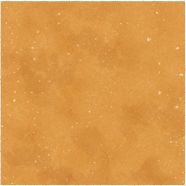
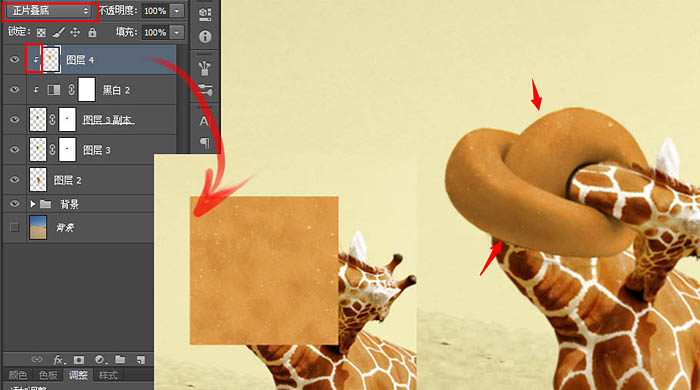
13、画长颈鹿身上的条纹,现在就要用到画笔了哦。然后设置笔刷在皮肤的蒙版上黑色画笔开始画吧。

14、来给新加的材质调色,这里还是用黑白和色阶来调整,因为用了黑白调整图层后我还是觉得皮肤有点亮。 所以加了色阶压暗了。
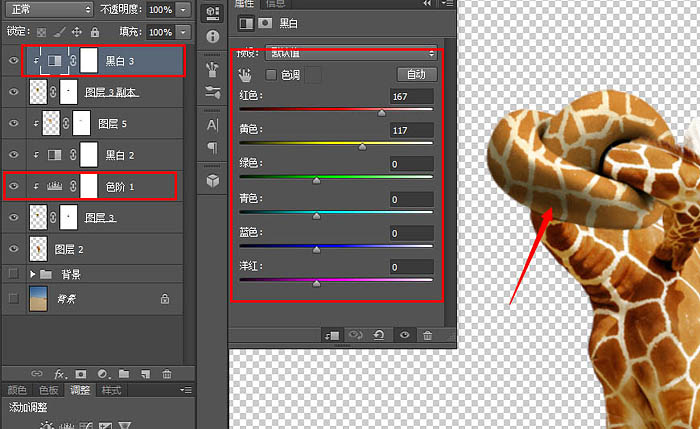
15、为了给脖子增加更真实的阴影,这里加一个色阶。
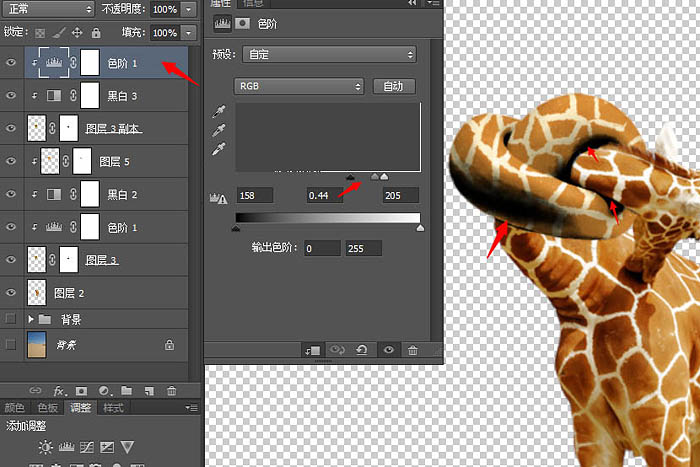
16、调色继续,添加渐变映射#82490c到白色。
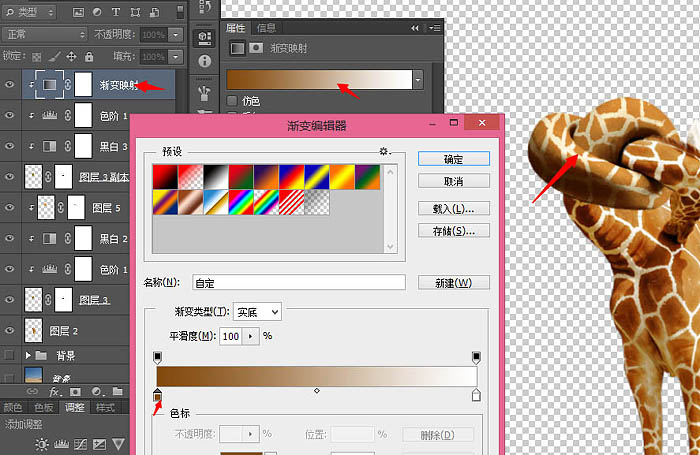
【PS合成脖子打结的长颈鹿】相关文章:
